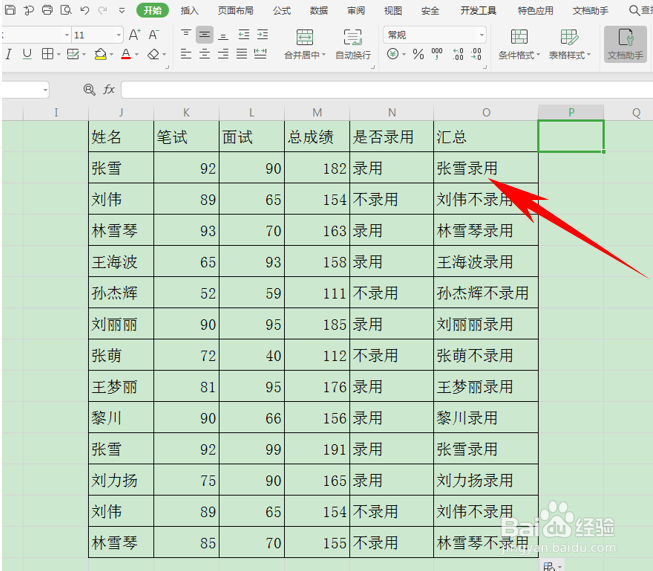1、首先,选中两个单元格,单击工具栏【开始】下的【合并居中】,可以将多个单元格合并为一个单元格,如下图所示:

2、弹出合并方式的对话框,选择合并内容,单击确定即可:

3、单击后,我们看到两个单元格内容就合并到一起了:

4、那么当两个不相邻的单元格,无法使用合并居中的时候,该如何操作呢,在单元格当中输入=J2&N2,单击回车即可:

5、这样,我们看到两个单元格内容就已经合并在一个单元格当中了,如下图所示:
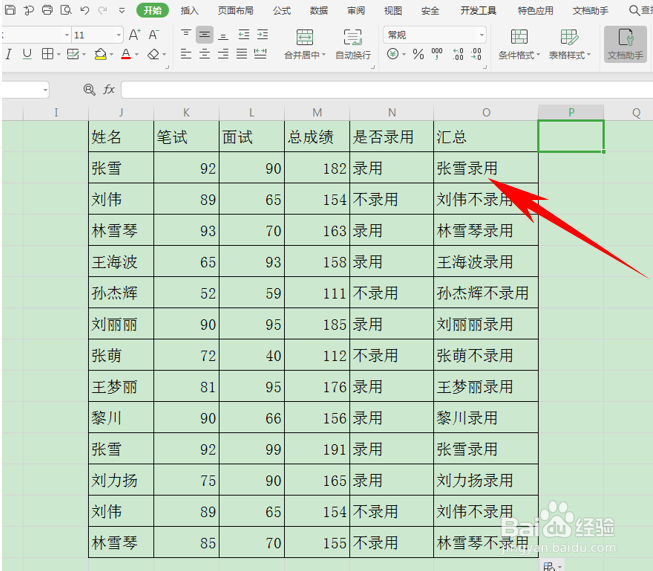
时间:2024-10-14 21:44:53
1、首先,选中两个单元格,单击工具栏【开始】下的【合并居中】,可以将多个单元格合并为一个单元格,如下图所示:

2、弹出合并方式的对话框,选择合并内容,单击确定即可:

3、单击后,我们看到两个单元格内容就合并到一起了:

4、那么当两个不相邻的单元格,无法使用合并居中的时候,该如何操作呢,在单元格当中输入=J2&N2,单击回车即可:

5、这样,我们看到两个单元格内容就已经合并在一个单元格当中了,如下图所示: